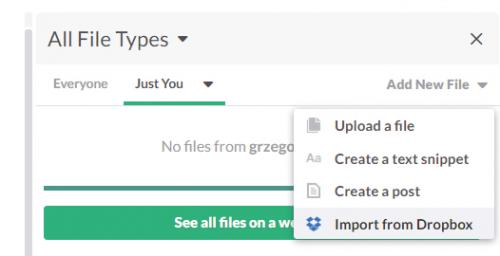Slack - alternatywa dla elektronicznych listów

Slack działa w przeglądarce i wyświetla powiadomienia w postaci okienek pop-up. Aby zgodzić się na ich wyświetlanie, w oknie powiadomień kliknij zielony przycisk Enable desktop notifications. Następnie wybierz rodzaj powiadomień. Możesz zdecydować się na aktywowanie wszystkich powiadomień (dotyczą każdej aktywności użytkowników), tylko tych związanych z bezpośrednimi wiadomościami lub wystąpieniem w rozmowie słów-kluczy, albo wybrać opcję Never, dzięki której nigdy nie będą wyświetlać się powiadomienia. Slack pozwala dobrać dźwięk powiadomień Notification Sound.
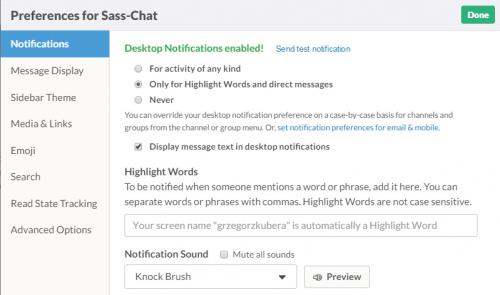

Możesz również zmienić wygląd narzędzia. W zakładce Message Display zmienisz wygląd wiadomości oraz sposób, w jaki Slack wyświetla nazwy, daty, czy też aktywność innych użytkowników. Dla przykładu wybierz opcję Show times with 24-hour clock, aby Slack wyświetlał pełne godziny w układzie 24-godzinnym, np. 16:00 zamiast 4:00PM.
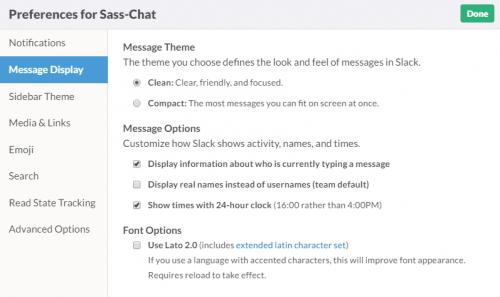

W zakładce Sidebar Theme znajdziesz motywy graficzne dla bocznego paska menu. Wybierz ten, który najbardziej ci odpowiada. Zapoznaj się z pozostałymi opcjami i zatwierdź zmiany przyciskiem Done, gdy zakończysz proces konfiguracji.

Slack współpracuje z wieloma popularnymi narzędziami i w każdej chwili możesz dodać obsługę jednego z nich. Aby to zrobić, wyświetl główne menu, które znajduje się w lewym górnym rogu, i wybierz Configure Integrations.
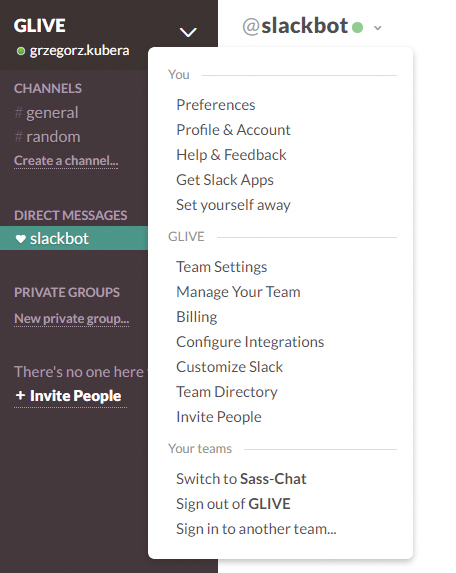

Wyświetli się lista obsługiwanych narzędzi. Aby móc zintegrować z kontem Dropboksa, odnajdź tę usługę na liście i kliknij przycisk View. W przypadku Dropboksa dodanie narzędzia jest bardzo proste – wystarczy kliknąć przycisk Authenticate your Dropbox account, aby połączyć konto Dropbox z kontem slackowym.
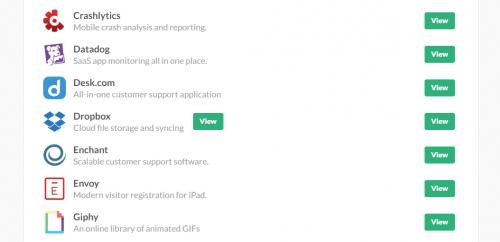

Zaloguj się na konto Dropbox, podając adres e-mail i swoje hasło. Następnie zgódź się, aby Slack uzyskał dostęp do plików i folderów z konta Dropbox – kliknij przycisk Zezwól. Po chwili zobaczysz komunikat, że Slack połączył się z usługą Dropbox. Możesz już np. importować pliki z Dropboksa do Slack. Aby to zrobić, przejdź do swojego konta Slack i naciśnij widoczny w prawym górnym rogu przycisk ustawień, a następnie Your Files. Teraz kliknij przycisk Add New File, aby dodać nowy plik – będziesz mógł użyć polecenia Import from Dropbox. Zrób to, a możliwe będzie wybranie plików z konta Dropbox, które mają być dostępne w Slacku. Po wybraniu plików będziesz mógł je udostępnić współpracownikom. Wyświetli się okienko zawierające funkcję Share with. Z dostępnej listy wybierz takie ustawienia, jakie ci odpowiadają. Jeśli chcesz, aby plik był dostępny tylko dla ciebie, pozostaw niezmienione ustawienia domyślne – slackbot (remains private).